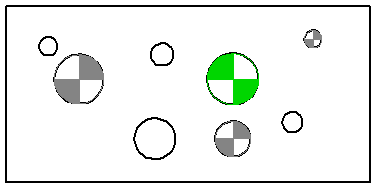- 次のいずれかを行います:
- ダウエル ピン記号
 (アノテート アイテム ツールバー)または をクリックし、円形エッジ、スケッチされた円、または円弧を選択します。
(アノテート アイテム ツールバー)または をクリックし、円形エッジ、スケッチされた円、または円弧を選択します。
- 円形エッジ、スケッチされた円、または円弧を選択し、ダウエルピン記号
 または をクリックします。
または をクリックします。
選択した穴にダウエル ピン記号が表示され、ダウエルピン記号 PropertyManager が表示されます。 引き続き、円形状のエッジまたはスケッチした円あるいは円弧を選択し、ダウエルピン記号を挿入できます。
 をクリックします。
をクリックします。
この例では、ダウエル ピン記号はさまざまなサイズの穴に追加されます。 緑色の記号は90°反転されています。